Si vous êtes un utilisateur de Minecraft et que vous souhaitez préserver les mondes créés sur votre tablette, ordinateur ou mobile, nous sommes là pour vous aider. Il y a des doutes que ce changement puisse être fait spécifiquement sur Les appareils Android, mais si cela peut se faire sans aucun inconvénient.
Ensuite, nous expliquons comment transférer ou transférer un monde ou une carte Minecraft d'un appareil à un autre sans perdre vos créations.
Rappels importants lors du déplacement de mondes ou de cartes Minecraft d'un appareil à un autre
Changer les mondes ou les cartes sur un appareil Android n'est pas difficile, il vous suffit de suivre attentivement les étapes à expliquer. Les détails de ces étapes sont importants, s'ils sont effectués correctement, aucune carte ou monde créé ne sera perdu et vous pouvez profiter de votre jeu préféré.
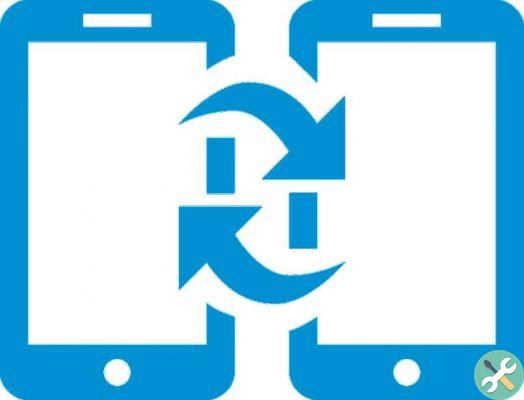
Les conseils d'experts dans ce jeu sont toujours recommandés, ou même en suivant les étapes données, vous pourrez l'exécuter.
D'autre part, gardez à l'esprit que si vous utilisez un appareil Android, il doit être doté de la dernière version espagnole de l'application. Assurez-vous également que vous disposez de suffisamment d'espace sur la mémoire interne ou externe, par éviter de geler ou de ralentir le système informatique.
Étapes pour transférer un monde ou une carte Minecraft d'un appareil à un autre
Voici les étapes à suivre pour changer les mondes ou les cartes de votre appareil de manière pratique et simple.
- Vous devez d'abord connecter votre appareil via un câble USB ou de l'ordinateur au mobile ou vice versa, s'applique également à la tablette.
- Après avoir connecté votre PC à l'appareil que vous souhaitez utiliser avec le jeu, vous verrez une image indiquant & lt; Récupérez des mondes créés par Minecraft Pocket & gt;. (Ceci est vrai si le transfert du dossier conteneur est le contraire).
- Appuyez sur l'option & quot; Activer le stockage USB & quot; et acceptez l'avertissement qui s'affichera sur votre PC, tablette ou téléphone portable.
- Synchroniser les appareils.
- Depuis l'appareil que vous utilisez pour transférer le jeu, recherchez le »File Explorer & quot; de votre équipe.
- Il peut y avoir deux variantes dans cette étape que nous expliquerons ci-dessous :
- Dans le cas où le transfert a lieu de votre ordinateur vers une tablette ou un mobile, accédez à & quot; Disque local & quot; et là vous trouverez le dossier contenant le jeu.
- S'il s'agit d'un téléphone portable ou d'une tablette, recherchez la mémoire amovible ou Micro SD pour le dossier du jeu.
- Une fois entré, plusieurs dossiers apparaîtront, il vous suffit de sélectionner celui qui dit Jeux, à l'intérieur il y aura un dossier appelé «com.mojang». Après l'avoir ouvert, 2 autres dossiers apparaîtront et vous devrez choisir celui qui dit & quot; Mondes Minecraft & quot; on y trouvera les mondes que vous avez créés.
- Copiez les mondes qui s'y trouvent et collez-les sur le nouvel appareil sur lequel il se trouve PC, tablette ou téléphone portable.
- Allez dans le dossier de l'appareil, collez le dossier qui le contient dans votre nouveau fichier mobile, PC ou tablette.
- Les mondes enregistrés sur le nouvel ordinateur seront prêts et configurés pour jouer, y compris toutes les modifications apportées sur l'appareil précédent. Notez que vous pouvez également télécharger des mondes et des cartes Minecraft pour ne jamais vous lasser du jeu.

Comme vous pouvez le voir, transférer des cartes ou des mondes Minecraft d'un appareil à un autre n'est pas aussi difficile qu'il y paraît. Il est important d'effectuer ces étapes lentement pour éviter de supprimer accidentellement le document.
Prêt! Vous pouvez maintenant reprendre et profiter de votre jeu préféré sur votre nouvel appareil et être satisfait du transfert de jeu réussi. Et n'oubliez pas que pour rendre l'expérience encore meilleure, il existe des moyens d'optimiser les performances dans Minecraft que vous ne pouvez pas arrêter d'essayer.






